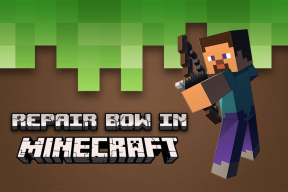Kā dzēst e-pastus pakalpojumā Gmail tālrunī
Miscellanea / / April 03, 2023
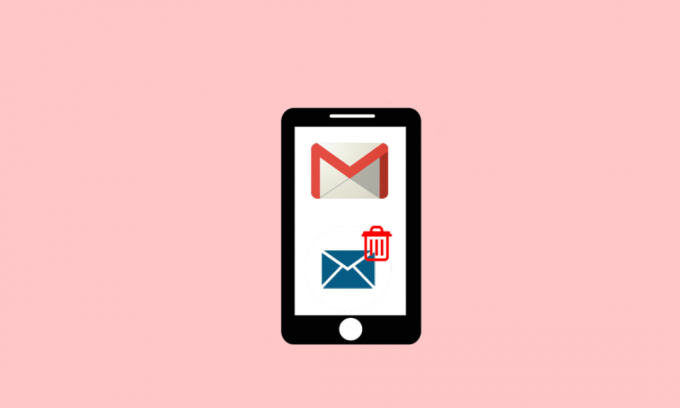
Neatkarīgi no tā, vai esat nepilna laika students vai pilna laika darbinieks, e-pastam ir jābūt vienam no vissvarīgākajiem jūsu dzīves elementiem. Varat to izmantot, lai savlaicīgi saņemtu atjauninājumus no izglītības iestādēm vai nosūtītu svarīgus failus vienaudžiem. Turklāt jūs varat abonēt savas iecienītākās lietas internetā un laiku pa laikam saņemt no tām e-pasta ziņojumus. Taču tas var radīt arī krātuves problēmas, kuru gadījumā jums jāzina, kā dzēst e-pasta ziņojumus pakalpojumā Gmail tālrunī. Turpiniet lasīt, lai uzzinātu vairāk par to, kā pakalpojumā Gmail var dzēst e-pasta ziņojumus lielapjomā un vai pakalpojumā Gmail var vienlaikus izdzēst vairāk nekā 50 e-pasta ziņojumus.

Satura rādītājs
- Kā dzēst e-pastus pakalpojumā Gmail tālrunī
- Vai pakalpojumā Gmail varu vienlaikus izdzēst vairāk nekā 50 e-pasta ziņojumus?
- Kā tālrunī dzēst vairākus e-pasta ziņojumus pakalpojumā Gmail?
- Kā masveidā dzēst e-pastus pakalpojumā Gmail?
Kā dzēst e-pastus pakalpojumā Gmail tālrunī
Ja šķiet, ka atbrīvošanās no tūkstošiem e-pasta ziņojumu ir grūts rieksts, šis raksts ir paredzēts jums. Tālāk mēs esam minējuši vienkāršāko veidu, kā atrisināt problēmu, vai ir ātrs veids, kā dzēst e-pastus Gmail vaicājumā. Tāpēc sekojiet līdzi informācijai līdz beigām, lai uzzinātu visu par to pašu.
Vai pakalpojumā Gmail varu vienlaikus izdzēst vairāk nekā 50 e-pasta ziņojumus?
Jā. Jūs būsiet atvieglots, uzzinot, ka atbilde uz jautājumu, vai pakalpojumā Gmail vienlaikus var izdzēst vairāk nekā 50 e-pastus, ir pozitīva. To pašu darbību veikšana tiks tālāk minēta rakstā.
Ātrā atbilde
Vai pakalpojumā Gmail ir kāds ātrs veids, kā izdzēst e-pastus? Jā, tur ir:
1. Atvērt savā tālrunī lietotni Gmail un dodieties uz Iesūtne.
2. Pieskarieties un turiet e-pastā, kuru vēlaties dzēst, līdz tas ir atlasīts.
3. Pieskarieties citi e-pasti vēlaties dzēst, lai tos atlasītu.
4. Pieskarieties miskaste ikonu.
Lasīt arī: Kā iespējot un izmantot paku izsekošanu lietotnē Gmail
Kā tālrunī dzēst vairākus e-pasta ziņojumus pakalpojumā Gmail?
Šeit ir norādītas darbības, kas jums jāveic, lai zinātu, kā to izdarīt dzēst vairākus e-pastus pakalpojumā Gmail tālrunī.
1. Atveriet Gmail lietotne jūsu ierīcē Android vai iOS viedtālrunis.
2. Pieskarieties un turiet vienu vēlamo e-pastu kuru vēlaties dzēst.

3. Pēc tam pieskarieties profila ikona no citi vēlamie e-pasta ziņojumi.
Piezīme: nepieskarieties pastam, jo tas to atvērs, nevis atlasīs.

4. Kad esat atlasījis visus e-pasta ziņojumus, pieskarieties miskastes ikona lai tās izdzēstu.
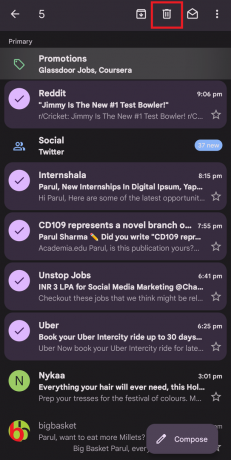
Lasīt arī: Kā automātiski izdzēst surogātpasta e-pastus pakalpojumā Gmail
Kā masveidā dzēst e-pastus pakalpojumā Gmail?
Diemžēl jūs viedtālrunī nevar dzēst lielapjoma e-pastus.
Bet šeit ir veids, kā varat atrisināt, kā pakalpojumā Gmail var dzēst e-pasta ziņojumus lielapjomā.
1. Atver savu Gmail konts.
2. Noklikšķiniet uz Atzīmējiet izvēles rūtiņu no augšas.

3. Izvēlies Atlasīt visu [kopējais nr. no jūsu sarunām] sarunas Sākumskolā opcija no augšas.

4. Visbeidzot noklikšķiniet uz miskastes ikona no augšas.

Šī metode ir efektīvāka un ietaupa laiku, jo jums nav manuāli jāizvēlas un jādzēš e-pasta ziņojumi pa vienam.
Ieteicams:
- Cik daudz seansu ir labi pakalpojumā Twitter?
- Kā noņemt rāmi no Facebook profila attēla iPhone tālrunī
- Atsauciet e-pasta ziņojumu, kuru nevēlējāties sūtīt pakalpojumā Gmail
- Kā izdzēst e-pasta adreses no Gmail automātiskās aizpildes operētājsistēmā Android
Mēs ceram, ka jūs uzzinājāt par kā izdzēst e-pasta ziņojumus pakalpojumā Gmail tālrunī. Sazinieties ar mums ar saviem jautājumiem un ieteikumiem, izmantojot tālāk sniegto komentāru sadaļu. Tāpat dariet mums zināmu, par ko vēlaties uzzināt tālāk.